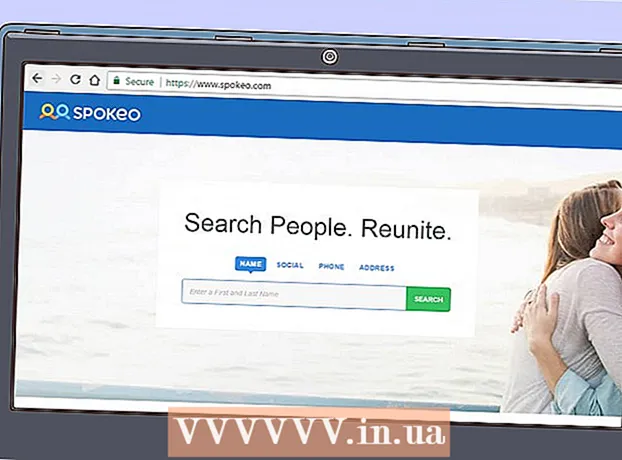Autor:
Ellen Moore
Dátum Stvorenia:
17 Január 2021
Dátum Aktualizácie:
2 V Júli 2024

Obsah
Takže váš prehliadač neustále otvára QVO6.com? Skúšali ste už všetko? Otvorí sa aj tak? Problém ... Nie, vážne, odinštalovanie QVO6.com je celkom dobrodružstvo, najmä ak ho úplne neodinštalujete. Tento článok vás naučí, ako odstrániť QVO6.com
Kroky
 1 Stiahnite si programy na čistenie počítača od nepotrebných súborov. Je zvláštne, že skôr ako sa pustíte do samotného mazania, musíte si pripraviť všetko, s čím budete mazať. Stiahnite si nižšie uvedené programy a potom zatvorte prehliadač. Na odstránenie QVO6.com potrebujete iba niekoľko jednoduchých a bezplatných programov.
1 Stiahnite si programy na čistenie počítača od nepotrebných súborov. Je zvláštne, že skôr ako sa pustíte do samotného mazania, musíte si pripraviť všetko, s čím budete mazať. Stiahnite si nižšie uvedené programy a potom zatvorte prehliadač. Na odstránenie QVO6.com potrebujete iba niekoľko jednoduchých a bezplatných programov. - Rkill - násilne zatvorte všetky aktuálne spustené malware. Neodstraňuje súbory, iba zabraňuje takýmto programom, aby sa znova spustili a nainštalovali. Stiahnite si súbor iExplorer.exe.
- AdwCleaner - Nájde a odstráni škodlivé súbory pomocou dôkladného vyhľadávania. Môže to však prehnať a zahltiť nastavenia vášho prehliadača. Ak však používate prehliadač Chrome a ste prihlásení do svojho účtu Google, nie je to problém.
- Shortcut Cleaner - odstráni skratky a odkazy na škodlivý softvér, ktoré zostali z programov. V prípade QVO6.com je to obzvlášť dôležité, pretože vkladá svoje odkazy do ponuky prehliadača a štartu.
 2 Zatvorte všetky otvorené okná. Po inštalácii programov zatvorte prehliadač. Tento článok je možné predtlačiť.
2 Zatvorte všetky otvorené okná. Po inštalácii programov zatvorte prehliadač. Tento článok je možné predtlačiť.  3 Začnite Rkill. Po spustení programu iExplorer.ini tento program ukončí všetky škodlivé procesy vo vašom počítači. Nájdenie takýchto programov môže trvať niekoľko minút.
3 Začnite Rkill. Po spustení programu iExplorer.ini tento program ukončí všetky škodlivé procesy vo vašom počítači. Nájdenie takýchto programov môže trvať niekoľko minút. - Nereštartujte počítač, kým Rkill vykonal svoju prácu, inak sa všetky minimalizované programy začnú znova.
 4 Spustite program Adwcleaner. Tento program ani nemusíte inštalovať, stačí ho spustiť, kliknúť na tlačidlo Skenovať a počkať, kým sa skenovanie nedokončí - čo môže trvať niekoľko minút. Výsledky kontroly sa zobrazia na karte Výsledky.
4 Spustite program Adwcleaner. Tento program ani nemusíte inštalovať, stačí ho spustiť, kliknúť na tlačidlo Skenovať a počkať, kým sa skenovanie nedokončí - čo môže trvať niekoľko minút. Výsledky kontroly sa zobrazia na karte Výsledky. - Po dokončení skenovania kliknite na tlačidlo Vymazať. Vybraté výsledky budú odstránené zo systému. Zobrazí sa výzva na reštartovanie počítača, po reštarte sa zobrazí zoznam odstránených programov a ďalších vecí.
 5 Spustite nástroj Shortcut Cleaner. Keď sa počítač reštartuje, spustite tento program, ktorý skontroluje váš systém a automaticky vymaže nepotrebné skratky.
5 Spustite nástroj Shortcut Cleaner. Keď sa počítač reštartuje, spustite tento program, ktorý skontroluje váš systém a automaticky vymaže nepotrebné skratky. - Vždy však môžete všetko odstrániť ručne.Ak to chcete urobiť, kliknite pravým tlačidlom myši na odkaz, vyberte položku Vlastnosti, potom prejdite na kartu Skratka a potom sa pozrite do poľa Cieľ. Odstráňte všetko po ceste k programu.
 6 Obnovte nastavenia prehliadača. QVO6.com s najväčšou pravdepodobnosťou odstránil vašu domovskú stránku a predvolené nastavenia vyhľadávača. Aby ste všetko vrátili tak, ako to bolo, potrebujete:
6 Obnovte nastavenia prehliadača. QVO6.com s najväčšou pravdepodobnosťou odstránil vašu domovskú stránku a predvolené nastavenia vyhľadávača. Aby ste všetko vrátili tak, ako to bolo, potrebujete: - Google Chrome - kliknite na tlačidlo ponuky v pravom hornom rohu a vyberte položku Nastavenia. V časti Pri spustení kliknite na položku Nastaviť stránky a pridajte webové stránky, ktoré chcete používať ako domovské stránky. Potom kliknite na tlačidlo Spravovať vyhľadávacie nástroje v sekcii Hľadať, vyberte vyhľadávací nástroj a kliknutím na tlačidlo Nastaviť ako predvolené ho nastavte ako predvolený.
- Mozilla Firefox - kliknite na Firefox> Možnosti> karta Všeobecné. Do poľa Domovská stránka zadajte adresu URL stránky, ktorú chcete použiť ako úvodnú stránku. Potom zatvorte ponuku Možnosti a kliknite na malú šípku nadol vedľa poľa Hľadať. Vyberte „Spravovať vyhľadávače“. Presuňte vyhľadávací nástroj, ktorý chcete predvolene používať, na začiatok zoznamu.
- Internet Explorer - prejdite na Nástroje> Možnosti internetu> karta Rozšírené. Kliknutím na tlačidlo Obnoviť obnovíte predvolené nastavenia prehliadača. Nebojte sa, vaše záložky sa nepoškodia.